Suggerimenti sulla rimozione di Background Container.dll or RunDLL Error Message
Se vedete Background Container.dll or RunDLL Error Message appaiono sul vostro schermo, vuol dire che ci sono alcuni avanzi di software Conduit nel vostro sistema. Molto probabilmente è recentemente hanno tentato di eliminare un programma condotto dal computer, ma non hanno avuto successo nel farlo.
Gli Stati di avviso che si apre ogni volta che si accende il computer che c’è un problema di avvio di una certa attività pianificata. Se si desidera rimuovere Background Container.dll or RunDLL Error Message, sarà necessario rimuovere l’attività di Background Container. dll dall’utilità di pianificazione.
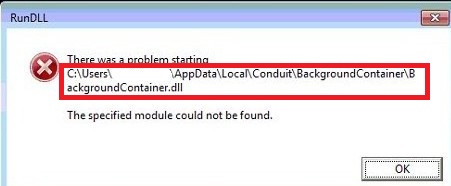
Come funziona il Background Container. dll?
RunDLL file può essere trovato su tutti i sistemi operativi Windows. Esso viene utilizzato per caricare i file di libreria di collegamento dinamico. In altre parole, questo file è stato utilizzato per eseguire il plugin Conduit. Il motivo che viene visualizzato il messaggio di errore è perché l’operazione pianificata tenta di caricare Background Container. dll, che non c’è più. Questa attività è rimasta nel sistema, perché programmi Conduit alterano le impostazioni del browser ed eseguire vari processi in background.
Non è sorprendente che si è tentato di eliminare Conduit software dal tuo computer. Anche se non è dannoso, causa varie interruzioni, che non può essere a mio agio. Alcuni sintomi associati con questo software è l’aggiunta di barre degli strumenti inutili, modifiche di impostazioni browser, reindirizzamenti, pop-up, banner e altri annunci, cookie traccianti, ecc. Di solito questi metodi vengono utilizzati per generare traffico web. È così che gli sviluppatori di questi programmi fanno profitto. È del tutto possibile che non hai mai voluto il software a tutti e che ha installato insieme ad altri freeware. Il metodo impacchetta è spesso utilizzato da varie applicazioni potenzialmente indesiderate che appartengono al condotto come AppMarket Toolbar, PConverter B3 Toolbar, Freecorder Toolbar e altri. Per terminare Background Container.dll or RunDLL Error Message, è necessario disinstallare correttamente il software Conduit.
Come rimuovere Background Container.dll or RunDLL Error Message?
Rimozione Background Container.dll or RunDLL Error Message può essere un compito piuttosto complicato. Se viene visualizzato questo avviso, mentre un’applicazione Conduit è ancora nel vostro sistema, vuol dire che è stato installato con errori. Se avete già disinstallato esso, vuol dire che non sia stato rimosso completamente. In entrambi i casi, si sarà avere per correttamente Elimina Background Container.dll or RunDLL Error Message correlati applicazione e cancellare BackgroundContainer attività da utilità di pianificazione. Se si pensa che non sarà in grado di fare da soli, è necessario scaricare lo strumento anti-malware presentato sulla nostra pagina. Pulirà il vostro PC per voi eliminando tutti i file indesiderati e programmi. L’utilità non solo vi aiuterà disinstallare Background Container.dll or RunDLL Error Message, ma ti fornirà anche con protezione in tempo reale online.
Offers
Scarica lo strumento di rimozioneto scan for Background Container.dll or RunDLL Error MessageUse our recommended removal tool to scan for Background Container.dll or RunDLL Error Message. Trial version of provides detection of computer threats like Background Container.dll or RunDLL Error Message and assists in its removal for FREE. You can delete detected registry entries, files and processes yourself or purchase a full version.
More information about SpyWarrior and Uninstall Instructions. Please review SpyWarrior EULA and Privacy Policy. SpyWarrior scanner is free. If it detects a malware, purchase its full version to remove it.

WiperSoft dettagli WiperSoft è uno strumento di sicurezza che fornisce protezione in tempo reale dalle minacce potenziali. Al giorno d'oggi, molti utenti tendono a scaricare il software gratuito da ...
Scarica|più


È MacKeeper un virus?MacKeeper non è un virus, né è una truffa. Mentre ci sono varie opinioni sul programma su Internet, un sacco di persone che odiano così notoriamente il programma non hanno ma ...
Scarica|più


Mentre i creatori di MalwareBytes anti-malware non sono stati in questo business per lungo tempo, essi costituiscono per esso con il loro approccio entusiasta. Statistica da tali siti come CNET dimost ...
Scarica|più
Quick Menu
passo 1. Disinstallare Background Container.dll or RunDLL Error Message e programmi correlati.
Rimuovere Background Container.dll or RunDLL Error Message da Windows 8
Clicca col tasto destro del mouse sullo sfondo del menu Metro UI e seleziona App. Nel menu App clicca su Pannello di Controllo e poi spostati su Disinstalla un programma. Naviga sul programma che desideri cancellare, clicca col tasto destro e seleziona Disinstalla.


Disinstallazione di Background Container.dll or RunDLL Error Message da Windows 7
Fare clic su Start → Control Panel → Programs and Features → Uninstall a program.


Rimozione Background Container.dll or RunDLL Error Message da Windows XP:
Fare clic su Start → Settings → Control Panel. Individuare e fare clic su → Add or Remove Programs.


Rimuovere Background Container.dll or RunDLL Error Message da Mac OS X
Fare clic sul pulsante Vai nella parte superiore sinistra dello schermo e selezionare applicazioni. Selezionare la cartella applicazioni e cercare di Background Container.dll or RunDLL Error Message o qualsiasi altro software sospettoso. Ora fate clic destro su ogni di tali voci e selezionare Sposta nel Cestino, poi destra fare clic sull'icona del cestino e selezionare Svuota cestino.


passo 2. Eliminare Background Container.dll or RunDLL Error Message dal tuo browser
Rimuovere le estensioni indesiderate dai browser Internet Explorer
- Apri IE, simultaneamente premi Alt+T e seleziona Gestione componenti aggiuntivi.


- Seleziona Barre degli strumenti ed estensioni (sul lato sinistro del menu). Disabilita l’estensione non voluta e poi seleziona Provider di ricerca.


- Aggiungine uno nuovo e Rimuovi il provider di ricerca non voluto. Clicca su Chiudi. Premi Alt+T di nuovo e seleziona Opzioni Internet. Clicca sulla scheda Generale, cambia/rimuovi l’URL della homepage e clicca su OK.
Cambiare la Home page di Internet Explorer se è stato cambiato da virus:
- Premi Alt+T di nuovo e seleziona Opzioni Internet.


- Clicca sulla scheda Generale, cambia/rimuovi l’URL della homepage e clicca su OK.


Reimpostare il browser
- Premi Alt+T.


- Seleziona Opzioni Internet. Apri la linguetta Avanzate.


- Clicca Reimposta. Seleziona la casella.


- Clicca su Reimposta e poi clicca su Chiudi.


- Se sei riuscito a reimpostare il tuo browser, impiegano un reputazione anti-malware e scansione dell'intero computer con esso.
Cancellare Background Container.dll or RunDLL Error Message da Google Chrome
- Apri Chrome, simultaneamente premi Alt+F e seleziona Impostazioni.


- Seleziona Strumenti e clicca su Estensioni.


- Naviga sul plugin non voluto, clicca sul cestino e seleziona Rimuovi.


- Se non siete sicuri di quali estensioni per rimuovere, è possibile disattivarli temporaneamente.


Reimpostare il motore di ricerca homepage e predefinito di Google Chrome se fosse dirottatore da virus
- Apri Chrome, simultaneamente premi Alt+F e seleziona Impostazioni.


- Sotto a All’avvio seleziona Apri una pagina specifica o un insieme di pagine e clicca su Imposta pagine.


- Trova l’URL dello strumento di ricerca non voluto, cambialo/rimuovilo e clicca su OK.


- Sotto a Ricerca clicca sul pulsante Gestisci motori di ricerca.Seleziona (o aggiungi e seleziona) un nuovo provider di ricerca e clicca su Imposta predefinito.Trova l’URL dello strumento di ricerca che desideri rimuovere e clicca sulla X. Clicca su Fatto.




Reimpostare il browser
- Se il browser non funziona ancora il modo che si preferisce, è possibile reimpostare le impostazioni.
- Premi Alt+F.


- Premere il tasto Reset alla fine della pagina.


- Toccare il pulsante di Reset ancora una volta nella finestra di conferma.


- Se non è possibile reimpostare le impostazioni, acquistare un legittimo anti-malware e la scansione del PC.
Rimuovere Background Container.dll or RunDLL Error Message da Mozilla Firefox
- Simultaneamente premi Ctrl+Shift+A per aprire Gestione componenti aggiuntivi in una nuova scheda.


- Clicca su Estensioni, trova il plugin non voluto e clicca su Rimuovi o Disattiva.


Cambiare la Home page di Mozilla Firefox se è stato cambiato da virus:
- Apri Firefox, simultaneamente premi i tasti Alt+T e seleziona Opzioni.


- Clicca sulla scheda Generale, cambia/rimuovi l’URL della Homepage e clicca su OK.


- Premere OK per salvare le modifiche.
Reimpostare il browser
- Premi Alt+H.


- Clicca su Risoluzione dei Problemi.


- Clicca su Reimposta Firefox -> Reimposta Firefox.


- Clicca su Finito.


- Se si riesce a ripristinare Mozilla Firefox, scansione dell'intero computer con un affidabile anti-malware.
Disinstallare Background Container.dll or RunDLL Error Message da Safari (Mac OS X)
- Accedere al menu.
- Scegliere Preferenze.


- Vai alla scheda estensioni.


- Tocca il pulsante Disinstalla accanto il Background Container.dll or RunDLL Error Message indesiderabili e sbarazzarsi di tutte le altre voci sconosciute pure. Se non siete sicuri se l'estensione è affidabile o no, è sufficiente deselezionare la casella attiva per disattivarlo temporaneamente.
- Riavviare Safari.
Reimpostare il browser
- Tocca l'icona menu e scegliere Ripristina Safari.


- Scegli le opzioni che si desidera per reset (spesso tutti loro sono preselezionati) e premere Reset.


- Se non è possibile reimpostare il browser, eseguire la scansione del PC intero con un software di rimozione malware autentico.
Site Disclaimer
2-remove-virus.com is not sponsored, owned, affiliated, or linked to malware developers or distributors that are referenced in this article. The article does not promote or endorse any type of malware. We aim at providing useful information that will help computer users to detect and eliminate the unwanted malicious programs from their computers. This can be done manually by following the instructions presented in the article or automatically by implementing the suggested anti-malware tools.
The article is only meant to be used for educational purposes. If you follow the instructions given in the article, you agree to be contracted by the disclaimer. We do not guarantee that the artcile will present you with a solution that removes the malign threats completely. Malware changes constantly, which is why, in some cases, it may be difficult to clean the computer fully by using only the manual removal instructions.
